مايكروسوفت سيرفيس بوك 2 لاب توب 2 في 1 - انتل كور i7-8650U، شاشة 15 انش بيكسل سنس لمس، 1 تيرا اس اس دي، رام 16 جيجا، 6 جيجا VGA-GTX1060، كيبورد انجليزي-عربي، ويندوز 10 برو، بلاتينوم
| العلامة التجارية | Microsoft |
|---|---|
| أبعاد المنتج | 6.2 x 38.2 x 28.8 سم; 3.83 كيلو غرام |
| رقم موديل السلعة | HNS-00001 |
| الشركة المصنعة | Microsoft |
| السلسلة | MSB2256GB |
| لون | Silver |
| عامل الشكل | Convertible |
| حجم شاشة العرض | 13 بوصة |
| دقة الوضوح | 3840 x 2160 |
| العلامة التجارية للمعالج | Intel |
| نوع المعالج | Core i7 |
| عدد المعالجات | 4 |
| حجم ذاكرة الوصول العشوائي | 16 غيغابايت |
| وصف القرص الصلب | Solid State Hard Drive |
| معالج الرسوميات المساعد | NVIDIA GeForce GTX 1060 |
| العلامة التجارية لشريحة الرسوم الجرافيكية | NVIDIA |
| وصف بطاقة الرسومات | Nvidia GeForce GTX 1050 |
| حجم ذاكرة الوصول العشوائي لبطاقة الرسومات | 6 غيغابايت |
| مصدر الطاقة | Battery Powered |
رسم تخطيطي لجهاز Surface Book 2 وميزاته

- قارئ بطاقات SD™
- USB 3.0
- الكاميرا الخلفية
- زر الطاقة
- مستوى الصوت
- Windows Hello بخاصية تسجيل الدخول بالوجه
- الكاميرا الأمامية
- مقبس سماعة الرأس
- مفتاح الفصل
- Surface Connect
- USB-C
Surface Book 2 Windows 10
Surface Book الثاني مع Windows 10 Pro الإصدار. بالنسبة Surface Book النموذجين® الذين لديهم معالج Intel Core™ i5-8350U أو i7-8650U الثامن فقط، يمكنك ترقية Surface Book 2 من Windows 10 إلى Windows 11. لمزيد من المعلومات، راجع ما هي أجهزة Surface التي يمكن ترقيتها إلى Windows 11؟
تلميحات حول Surface Book 2
إذا حصلت للتو على Surface Book الجديد، فتهانينا لك! إليك بعض التلميحات لمساعدتك على البدء.

افصل جهاز العرض لأربعة أنماط مختلفة
يعتبر Surface Book جهاز كمبيوتر محمول متعدد الاستخدامات وكمبيوتر لوحي فعال واستديو محمول يتكيف مع طرق العمل والإنشاء.
كيفية فصل جهاز العرض
اضغط باستمرار على مفتاح الفصل حتى يتحول الضوء المقترن بالمفتاح إلى اللون الأخضر وتشاهد رسالة جاهز للفصل على الشاشة. ثم اسحب جهاز العرض بعيدًا عن لوحة المفاتيح.
يمكنك الآن وضع Surface Book في أي وضع، وفقًا لما تريد القيام به.

استخدام Surface Book ككمبيوتر لوحي
Surface Book هو كمبيوتر لوحي يمكنك اصطحابه في أي مكان. ما عليك سوى الضغط باستمرار على مفتاح الفصل على لوحة المفاتيح، وإزالة جهاز العرض، وتكون جاهزًا للانطلاق.

تلميح: إذا كنت على سفر ولست بحاجة للوحة المفاتيح، فما عليك سوى إحضار جهاز العرض وسلك الطاقة الخاص بك. هناك منفذ لشحن الطاقة أسفل وسط جهاز العرض. ما عليك سوى التأكد من حماية الشاشة بغلاف مبطن أو أي نوع من الحماية إذا كنت لا تصطحب لوحة المفاتيح.
مشاهدة الأفلام ومشاركة الصور في وضع العرض
وضع العرض مثالي في أي وقت تريده:
- مشاهدة عرض المفضلة الخاصة بك.
- مشاركة الصور في تجميع العائلة.
- تقديم الأفكار إلى بضعة زملاء عمل أو الرفقاء.
- اتباع إحدى الوصفات التي تعثر عليها عبر الإنترنت.
- يمكنك تشغيل ألعاب Xbox بوحدة تحكم Xbox لاسلكية (تعرف على المزيد حول لعب الألعاب على Surface).
لوضع Surface Book في “وضع العرض”، أولاً اضغط باستمرار على مفتاح الفصلعلى لوحة المفاتيح لإزالة جهاز العرض. اقلب الشاشة، وضع الألسنة في لوحة المفاتيح على الفتحات المطابقة على جهاز العرض، واضغط على جهاز العرض لأسفل. سوف تستقر في مكانها وسوف تشاهد رسالة مرفقةعلى الشاشة.

لوحة المفاتيح الآن واقفة بشكل مستقر لجهاز العرض للمشاهدة باستخدام سماعات الرأس اللاسلكية.
التخطيط والكتابة والإنشاء بشكل طبيعي في “وضع Studio”
باستخدام Surface Book في “وضع العرض”، قم بطي جهاز العرض للأسفل بحيث تحصل على سطح أفقي يمكنك الكتابة عليه. استخدم ميزة اللمس أو قلم Surface للرسم أو تدوين الملاحظات، تمامًا كما تفعل على الورق. وإذا أردت الحصول على تجربة إبداعية غامرة بالفعل، فأضف Surface Dial.

احصل على مزيد من المعلومات حول كيفية استخدام قلم Surface
استخدام Surface Book ككمبيوتر محمول

بالطبع، يعتبر 2 Surface Book جهاز كمبيوتر محمول قوي – يقوم بتشغيل البرامج المحترفة بسرعة عالية من معالجات Intel، ورسومات NVIDIA الفائقة، والتخزين بسرعة الضوء، ويقدم مدة تصل إلى 17 ساعة من عُمر البطارية، حيث يمكنك إنجاز المهام.
الكتابة والرسم بشكل طبيعي بواسطة قلم Surface
قلم Surface هو أحد البرامج الملحقة المثالية لـ Surface Book. دوّن ملاحظات في الاجتماع أو الفصول والرسم، وتحرير مستندات Word. هل أخطأت؟ اقلبه لاستخدام الممحاة على الطرف الآخر. يلتصق قلم Surface بجانب الشاشة مغناطيسيًا، بحيث يكون جاهزًا متى تكون أنت جاهزًا.

التخطيط والرسم
باستخدام الحبر الدقيق، والإمالة للتظليل، ومع عدم وجود مدة انتقالية تقريبًا، أصبح “قلم Surface” مثاليًا لأي شخص، من مصممي الرسومات إلى عشاق تحويل الكلمات إلى رسوم. لتجربته، انقر فوق الزر العلوي على “قلم Surface” مرة واحدة لفتح “مساحة عمل Windows Ink”، ثم حدد لوحة التخطيط وابدأ الرسم. يعمل “قلم Surface” أيضًا مع برنامج الرسومات الاحترافية أيضًا.
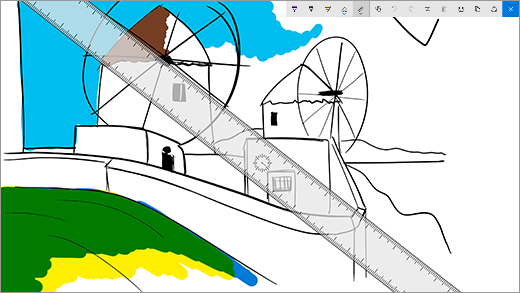
تحرير مستندات Word
استخدم “قلم Surface” لتحرير تعليقات وإضافتها إلى مستندات Word.
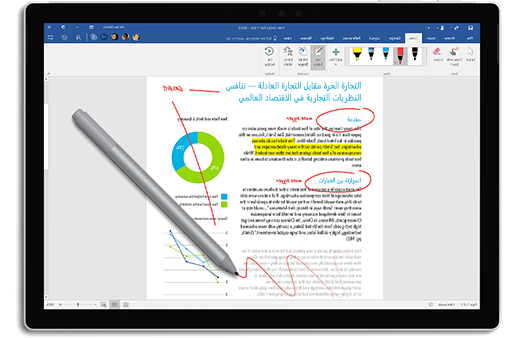
فيما يلي كيفية القيام بذلك:
- اختيار نص
حدد الرسم > محرر الحبر، ثم استخدم “قلم Surface” لوضع دائرة حول أي كلمة أو جملة أو فقرة، ثم قم بقصها، أو لصقها. - حذف نص
حدد رسم > محرر الحبر، ثم استخدم “قلم Surface” لرسم خط مائل فوق الكلمات أو العبارات أو الفقرات. - تمييز النص
حدد الرسم > قلم التمييز، ثم استخدم “قلم Surface” لتحديد النص للتمييز المثالي. - إعادة عرض خطوط القلم
حدد الرسم > إعادة عرض الكتابة بالحبر للاطلاع على إعادة عرض جميع العلامات التي أجراها الأشخاص في المستند.
تذكر مع الملاحظة الملصقة
انقر باستمرار على الزر العلوي على “قلم Surface” لفتح “الملاحظات الملصقة”، ثم قم بتدوين التذكيرات أو قوائم المهام، أو أرقام الهواتف، أو أي شيء ترغب في تذكره.
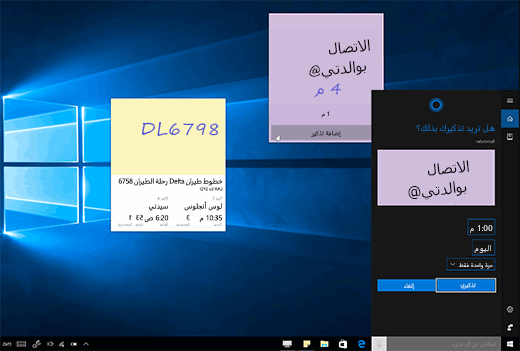
احصل على لقطة شاشة، ثم ارسم عليها
انقر فوق الزر العلوي مرتين لالتقاط لقطة شاشة وسوف تفتح تلقائيًا في “تخطيط الشاشة”، حيث يمكنك الرسم على الصورة أو إضافة ملاحظات – وهي مثالية عندما ترغب في مشاركة شيء عبر الإنترنت أو الرسم على صورة ملف التعريف الخاص بأحد الأصدقاء.
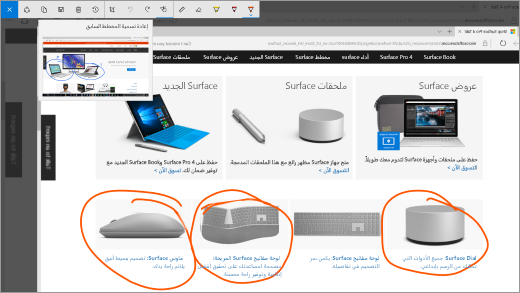
المسح تمامًا مثل القلم
اقلب “قلم Surface” واستخدم الزر العلوي للمسح.
تخصيص الزر العلوي لـ “قلم Surface”
حدد البدء > الإعدادات > الأجهزة > القلم و Windows Ink. ضمن اختصارات القلم، اختر التطبيق الذي تريد فتحه عندما تنقر أو تنقر نقرًا مزدوجًا فوق الزر العلوي.
توصيل كل أجهزتك باستخدام USB-C
يحتوي Surface Book 2 على USB-C لشحن الأجهزة ونقل الملفات وعرض الفيديو الخاص على أجهزة المراقبة الخارجية.
تعتبر محولات USB-C إلى HDMI وUSB-C إلى VGA مثالية عندما ترغب في مشاركة الصور أو مقاطع الفيديو على شاشة أكبر.
محول USB-C إلى HDMI

محول USB-C إلى VGA

التحويل إلى محطة عمل سطح مكتب باستخدام Surface Dock
قم بتوصيل Surface Dock لشحن Surface Book الخاص بك واستخدم جهازي عرض 4K خارجيين ولوحة مفاتيح وماوس وطابعة والمزيد.


أضف تعليق